导读:TP-LINK WDR7660 双千兆路由器设置指南
TP-LINK WDR7660 双千兆路由器目前在200块钱的价位几乎是无敌的存在,京东目前已有84万的评价。
TP-LINK把3x3mimo AC1900M的双频千兆路由器做到200-250元的档次,加上品牌效应,具有很大的竞争力。

如下图,包装上大力宣传AC1900,还有6天线。

TL-WDR7660,卖点如下:
- 端口全千兆(1个千兆WAN口+3个千兆LAN口);
- AC双频3T3R(三发三收);
- Wave2 3x3 MU-MIMO(多用户MIMO);
- Beam-forming(波束成形);
- 外部2.4GHz/5GHz频段双FEM;
- LDPC纠错算法;
- 送TP-LINK原装千兆网线1条;
- 支持手机APP远程控制。
快速配置上网
通过电脑Web页面进行配置: 第一次登录路由器或Reset后登录路由器时,界面将自动显示设置向导页面,根据设置向导可实现上网,并设 置无线供移动设备使用。
1. 打开浏览器,输入tplogin.cn,进入路由器的登录页面。
(TP-LINK路由器管理页面一般都是:tplogin.cn 或者 192.168.1.1)
2. 在设置密码框填入您要设置的管理员密码(6~32个字符,最好是数字、字母、符号的组合),在确认密码 框再次输入,点击确定。
提示: 若忘记了管理员密码请点击登录页面上的忘记密码并根据提示将路由器恢复出厂设置。一旦将路由器恢复出厂设置, 您需要重新对路由器进行配置才能上网。
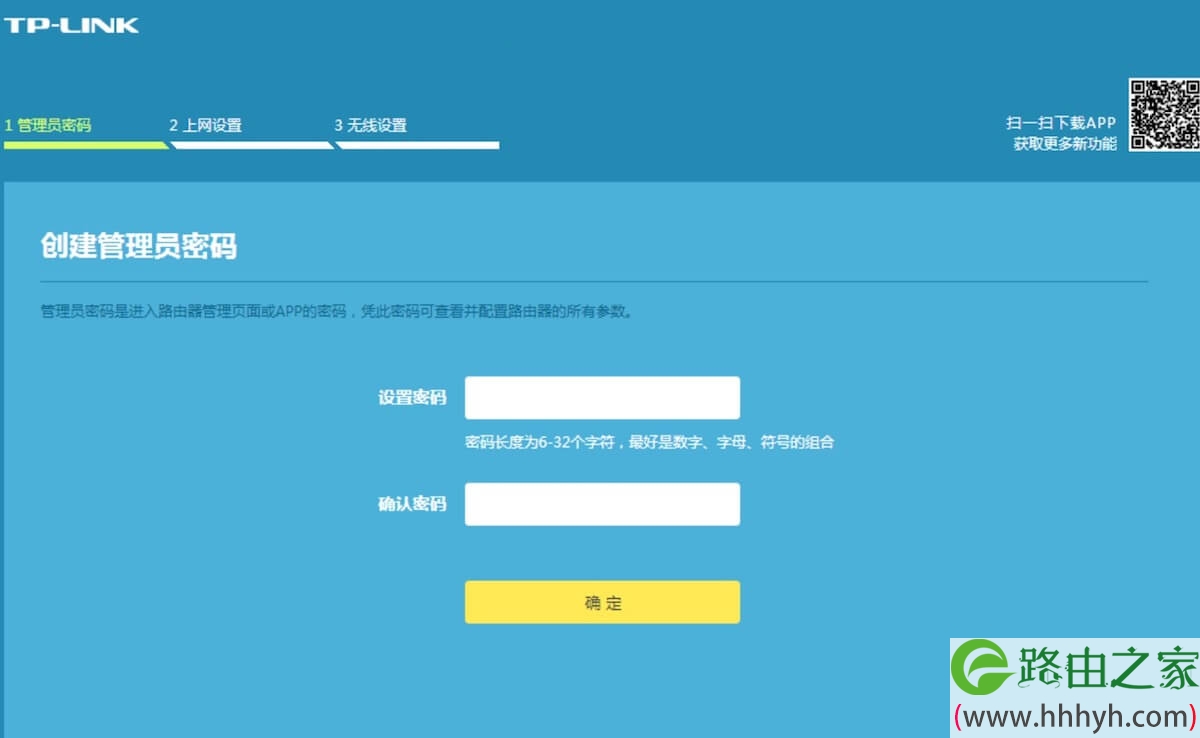
3. 根据自动检测结果或手动选择上网方式,填写网络运营商提供的参数。
宽带拨号上网 如果上网方式为宽带拨号上网,即ADSL虚拟拨号方式,网络运营商会提供上网帐号和密码,在下图所示页 面中填写该内容,点击下一步。
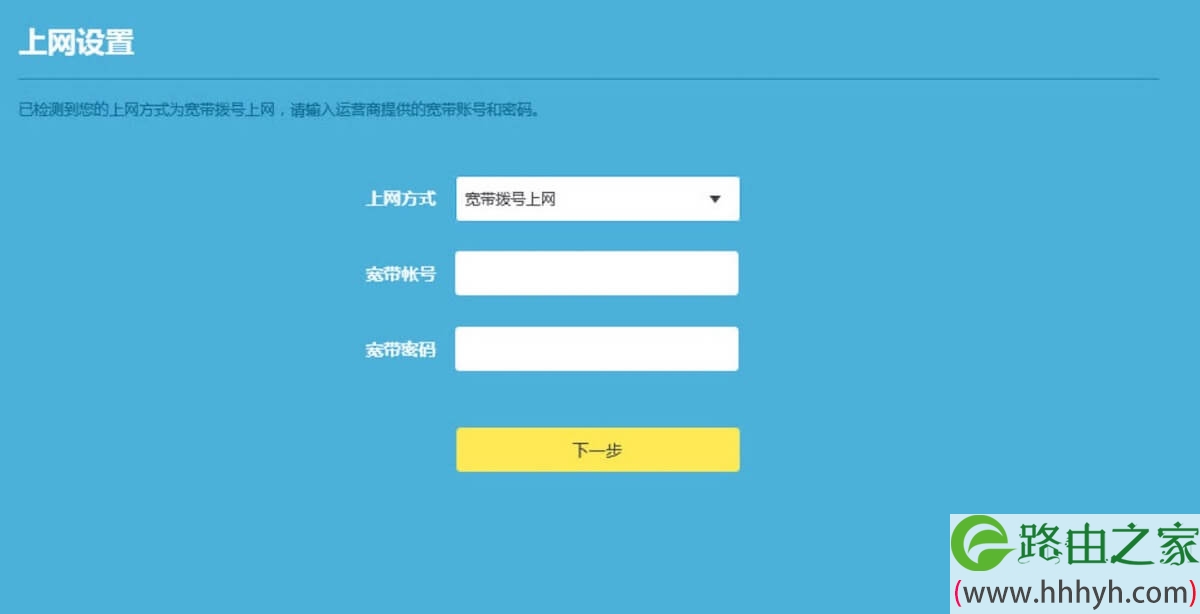
然后选自动获得IP地址
如果上网方式为自动获得IP地址(一般都支持),则可以自动从网络运营商获取IP地址,点击下一步进行无线参数的设置。

设置无线网络(WiFi)
打开Wi-Fi多频合一,2.4G和5G无线网络会使用相同的无线名称和密码,在终端连接Wi-Fi时,路由器会根据网络情况自动为终端选择最佳上网频段。
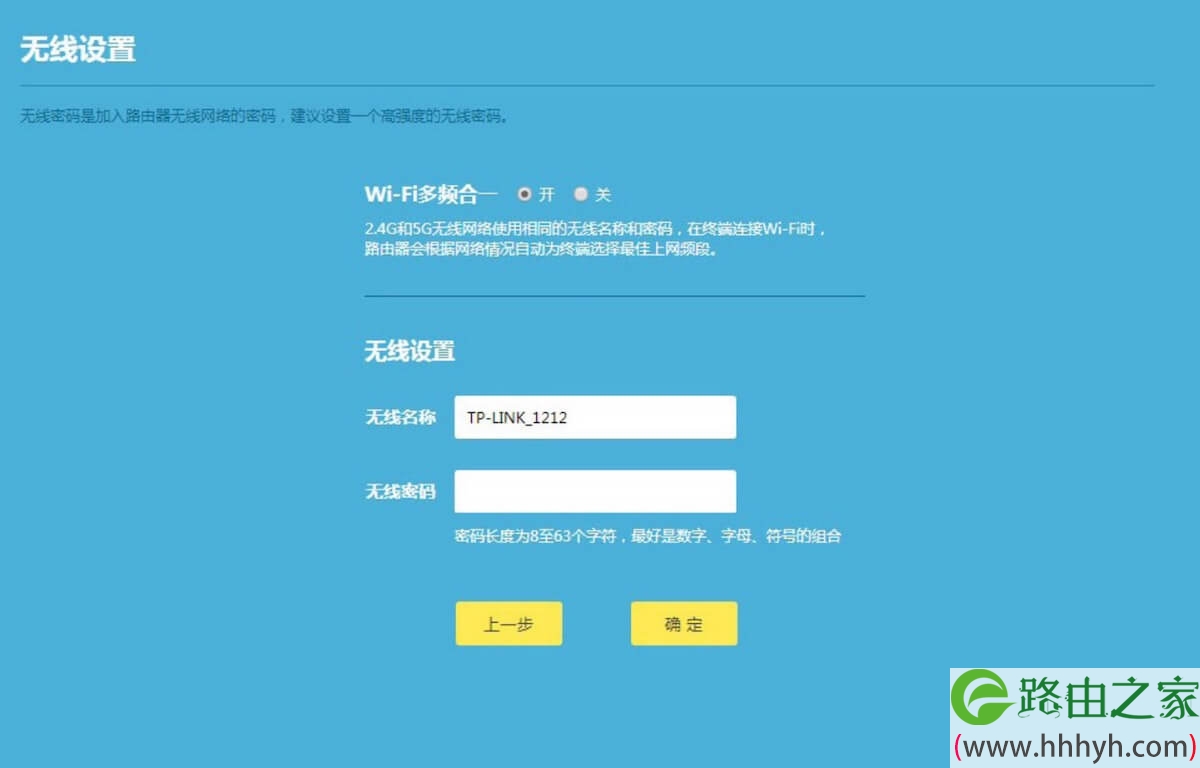
关闭Wi-Fi多频合一,2.4G和5G无线网络可以使用不同的无线名称和密码。
也就是你能搜出两个WiFi,而2.4G的信号比较远,5G的信号比较近;当然5G的速度会快很多。
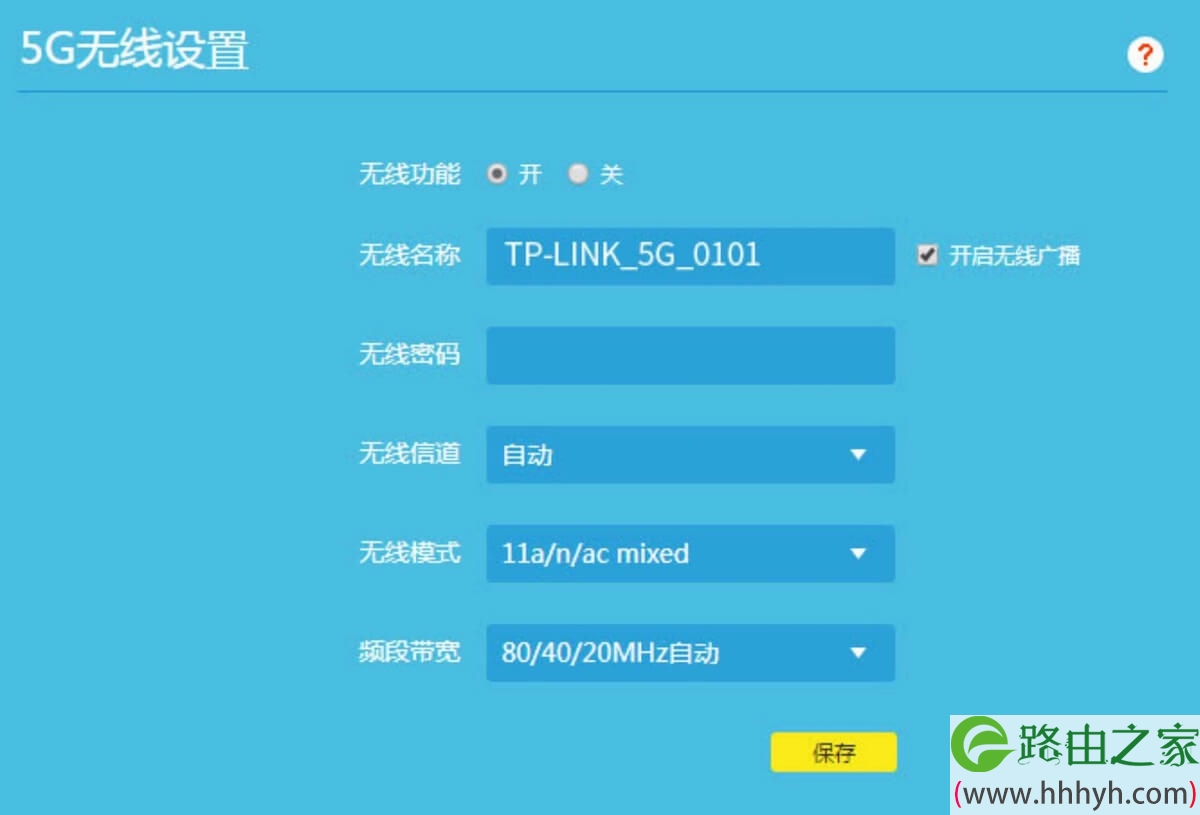
注:上图的【开启无线广播】即:能搜索出Wi-Fi名称(SSID)
如果关闭,就相当于隐藏了WiFi名称,那么加入网络就需要手动输入WiFi的全部名称
WiFi限速
点击设备管理,当前已连接设备列表会罗列在界面上。
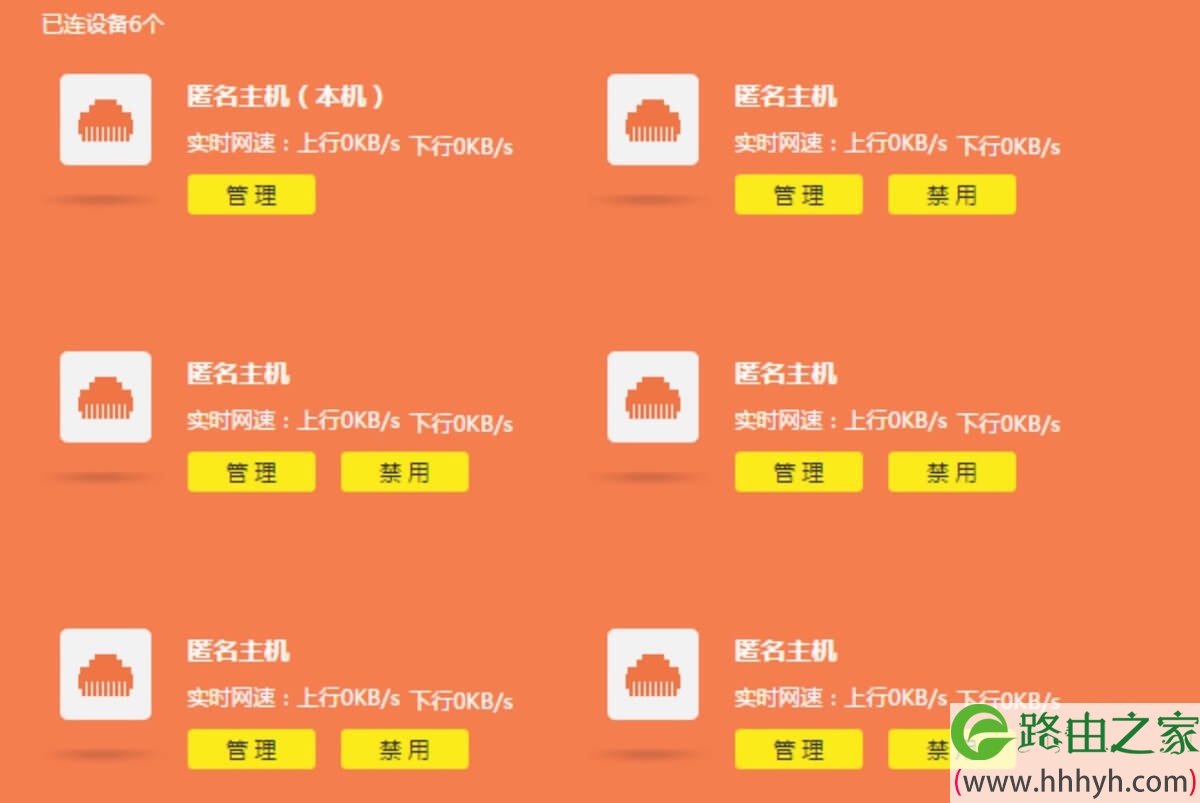
选取需要管理的设备,点击管理按钮,点击限速按钮分别设置最大上传速度和最大下载速度。
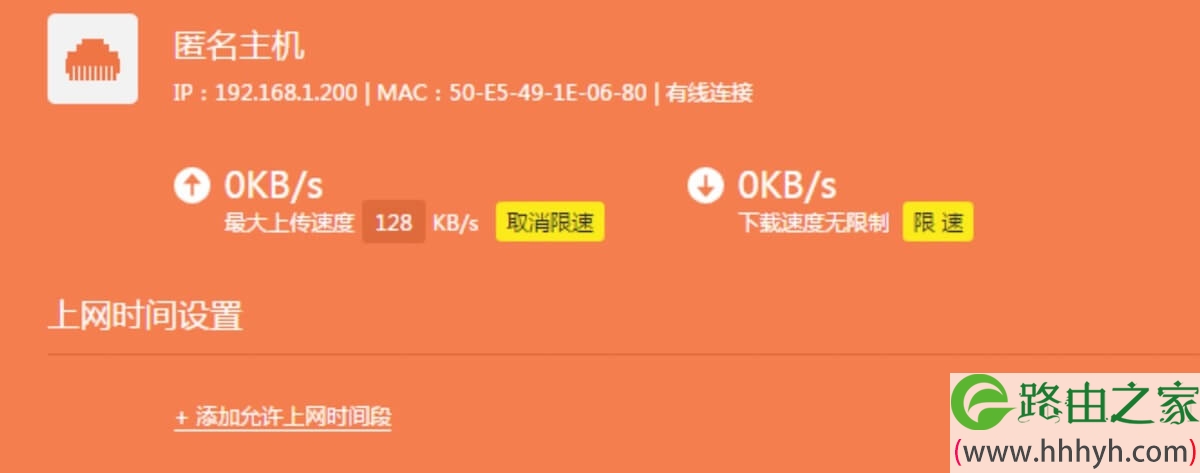
设置MU-MIMO功能
路由器默认开启MU-MIMO功能,你可以通过无线设置关闭或重新开启MU-MIMO功能。
1. 打开浏览器,输入tplogin.cn,输入密码进入路由器管理页面。
2. 点击路由设置 >无线设置。
3. 在最下方的MU-MIMO设置中选择MU-MIMO开启/关闭状态。
4. 点击保存。
修改路由器LAN IP地址
路由器默认自动获取LAN IP地址,自动检测LAN-WAN冲突,即当路由器的WAN口获取的IP地址与LAN口IP地址 在同一网段时,路由器LAN口IP地址会自动变更到其他网段。
例如,路由器LAN口默认IP地址为192.168.1.1, 若WAN口获取到的IP地址为192.168.1.X,则LAN口IP地址会自动变为192.168.0.1。
还有就是光猫的IP地址一般也是192.168.1.1,所以建议把路由器的管理地址修改成别的。
1. 打开浏览器,输入tplogin.cn,输入密码进入路由器管理页面。
2. 点击路由设置 > LAN口设置。
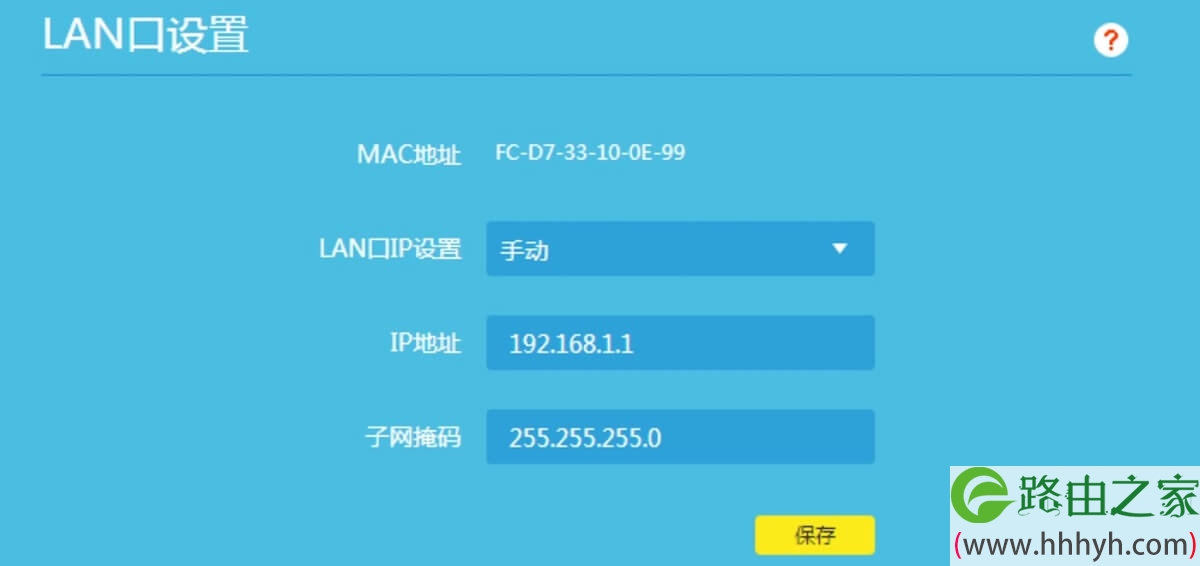
3. LAN口IP地址选择手动。
4. 设置路由器的IP地址。
5. 子网掩码可保持默认。
6. 点击保存。
原创文章,作者:路由器设置,如若转载,请注明出处:https://www.224m.com/23586.html

